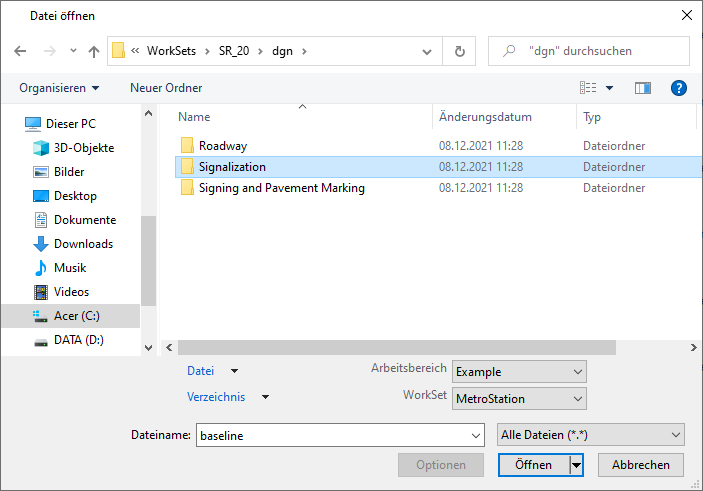| Datei
|
Eine Dropdown-Liste der zuletzt geöffneten Dateien, mit der folgenden Option:
- Datei komprimieren - Reduziert die Größe der geöffneten DGN-Datei, indem leere und ungenutzte Datenressourcen entfernt werden.
Bemerkung: Wenn Windows-Dialoge zum Öffnen von Dateien verwenden deaktiviert ist, kann diese Steuerung über Menü geöffnet werden.
|
| Verzeichnis
|
Eine Dropdown-Liste der Verzeichnisse, auf die kürzlich zugegriffen wurde und folgende Verzeichnisoption:
- Konfigurationsvariable wählen - Öffnet das Dialogfeld "Konfigurationsvariable wählen". In diesem Dialogfeld können Sie das Verzeichnis wechseln, dessen Dateien im Datei-Listenfeld angezeigt werden. Wählen Sie dazu eine Konfigurationsvariable, deren Definition auf ein anderes Verzeichnis verweist.
- Listenfeld: Mit dieser Option werden Konfigurationsvariablen für Pfad und Verzeichnis zur Auswahl aufgelistet.
- Textfeld — Wenn eine Konfigurationsvariable ausgewählt wird, erscheint das Verzeichnis in seiner Definition hier.
- OK: Wenn Sie auf "OK" klicken, werden die ausgewählte Konfigurationsvariable akzeptiert und der Dialogfeld geschlossen. Die Anzeige des Verzeichnisses, dessen Dateien im Dialogfeld "Datei öffnen" im Listenfeld "Dateien" aufgeführt sind, wechselt zu dem in der Konfigurationsvariablendefinition angegebenen Verzeichnis.
Bemerkung: Wenn Windows-Dialoge zum Öffnen von Dateien verwenden deaktiviert ist, kann diese Steuerung über Menü geöffnet werden.
|
|
WorkSpace
|
(Nur verfügbar im Dialogfeld "Datei öffnen") Wählt den WorkSpace aus, in dem die WorkSet ausgewählt werden sollen.
|
|
WorkSet
|
(Nur verfügbar im Dialogfeld "Datei öffnen") Gibt Pfad und Namen der mit einem spezifischen WorkSet verknüpften Datendateien an.
|
| Dateiname
|
Zeigt den Namen der im Listenfeld ausgewählten Datei an. Sie können auch direkt einen Dateinamen eingeben. Im Listenfeld werden die Namen der im Verzeichnis enthaltenen Dateien aufgeführt.
Tipp: Wenn Sie das Optionsmenü "Suchen in" umgehen möchten, können Sie im Feld "Dateiname" einen vollständigen Pfad für die betreffende Datei eingeben.
Tipp: Filterzeichenfolgen, wie z.B. *.XYZ, können auch in das Feld "Name" eingegeben werden, um die Anzahl der angezeigten Dateien im Listenfeld "Dateien" zu begrenzen.
Bemerkung: Bei deaktivierter Voreinstellung Windows zum Öffnen von Dateien verwenden trägt dieses Steuerelement die Bezeichnung "Dateien".
|
| Dateityp
|
Mit dieser Option wird der Typ der zu öffnenden Datei festgelegt.
- CAD (*.dgn, *.dwg, *.dxf) - zeigt DGN-Dateien, AutoCAD-Zeichnungsdateien [*.dwg] und AutoCAD ASCII DXF Dateien [*.dxf] im Listenfeld an
- MicroStation (*.dgn) - zeigt MicroStation -Zeichnungsdateien[*.dgn] in einem Listenfeld an
- MicroStation-Zellbibliotheken (*.cel) - zeigt Zelldateien [*.cel] in einem Listenfeld an
- DGN-Bibliothek (*dgnlib) - zeigt DGN-Bibliotheksdateien [*.dgnlib] in einem Listenfeld an
- Blatt (*.s*) - zeigt Blattdateien [*.s*] in einem Listenfeld an
- Verdeckte Linie (*.h*) - zeigt Dateien mit verdeckten Linien [*.h*] in einem Listenfeld an
- DWG (*.dwg) - zeigt AutoCAD-Zeichnungsdateien [*.dwg] in einem Listenfeld an
- DXF (*dxf) - zeigt AutoCAD ASCII DXF-Dateien [*.dxf] in einem Listenfeld an
- Redline (*.rdl) - zeigt Redline-Dateien [*.rdl] in einem Listenfeld an
- TriForma-Dokument (*.d) - zeigt TriForma-Dokument-Dateien [*.d] in einem Listenfeld an
- 3D Studio (*.3ds) - zeigt 3D-Studio-Dateien in einem Listenfeld an
- Shapefiles (*.shp) - zeigt Shapefiles (*.shp) in einem Listenfeld an
- MIF/MID-Dateien (*.mif) - zeigt MIF/MID-Dateien (*.mif) in einem Listenfeld an
- TAB-Dateien (*.tab) - zeigt TAB-Dateien (*.tab) in einem Listenfeld an
- FBX-Dateien (*.fbx) - zeigt Autodesk-FBX-Dateien (*.fbx) in einem Listenfeld an
- IFC-Dateien (*.ifc) - zeigt IFC-Dateien (*.ifc) in einem Listenfeld an
- Allgemeine Rasterformate (*.tif, *.tiff, *.iTIFF, *.bmp, *.jpg, *.jpeg, *.jpe, *.sid, *.pdf, *.png) - zeigt allgemeine Rasterformate [*.tif, *.tiff, *.iTIFF, *.bmp, *.jpg, *.jpeg, *.jpe, *.sid, *.pdf, *.png] in einem Listenfeld an
- Allgemeine georeferenzierte Rasterformate (*.tif, *.tiff, *.hmr, *.iTIFF, *.iTIFF64, *.cit, *.tg4, *.ecw, *.jp2, *.j2k, *.doq, *.img) - zeigt allgemeine georeferenzierte Rasterformate [*.tif, *.tiff, *.hmr, *.iTIFF, *.iTIFF64, *.cit, *.tg4, *.ecw, *.jp2, *.j2k, *.doq, *.img] in einem Listenfeld an
- JT-Datei (*.jt) - zeigt JT-Dateien (*.jt) in einem Listenfeld an
- Obj File (*.obj) - zeigt OBJ-Geometrie-Definitionsdateien [*.obj] in einem Listenfeld an
- RFA Dateien (*.rfa) - zeigt die RFA-Dateien im Listenfeld an
- OpenNurbs (Rhino)-Datei (*.3dm) - zeigt OpenNurbs 3D-Datei [*.3dm] in einem Listenfeld an
- SketchUp (*.skp) - zeigt SketchUp-Dateien (*.skp) in einem Listenfeld an
- Reality Mesh (*.3mx,*.3sm) - zeigt Dateien für Acute3D (*.3mx) oder Skalierbares Netz (*.3sm) im Listenfeld an
- All-Dateien (*.*) - zeigt alle Dateien, ungeachtet des Formats (*.*), in einem Listenfeld an
Bemerkung: Bei deaktivierter Voreinstellung Windows-Optionen zum Öffnen von Dateien verwenden trägt dieses Steuerelement die Bezeichnung "Dateiformat"."
|
| Optionen
|
Öffnet ein Dialogfeld mit Optionen für den Dateityp, der im Optionsmenü "Dateityp" ausgewählt wurde. Beispiel: Im Feld "Dateityp" wird der Typ "AutoCAD-Zeichnungsdateien (*.dwg) ausgewählt. Wenn Sie eine DWG-Datei markieren und dann auf die Schaltfläche "Optionen" klicken, wird das Dialogfeld "DWG-Öffnungsoptionen" geöffnet.
Bemerkung: Bei deaktivierter Voreinstellung Windows-Dialogfelder zum Öffnen von Dateien verwenden trägt dieses Steuerelement die Bezeichnung "DWG-Optionen".
|
| Öffnen
|
Mit dieser Option wird die ausgewählte DGN-Datei geöffnet.
Falls der Dateiname im Feld "Name" mit dem Namen einer bestehenden Datei identisch ist, werden Sie in einem Warnfeld gefragt, ob die bestehende Datei überschrieben werden soll.
Ist eine DGN-Datei bereits aktiv, wird sie geschlossen, bevor die neu ausgewählte DGN-Datei geöffnet wird.
Bemerkung: Wenn die Voreinstellung Windows-Optionen zum Öffnen von Dateien verwenden deaktiviert ist, trägt dieses Steuerelement die Bezeichnung "OK."
|
| Schreibgeschützt öffnen?
|
Ist diese Option aktiviert, wird die Datei mit Schreibschutz geöffnet. Das Diskettensymbol in der unteren rechten Ecke des Anwendungsfensters, in dem normalerweise angezeigt wird, dass Ihre Arbeit gesichert werden muss, ist mit einem Kreuz rot durchgestrichen. Damit wird angezeigt, dass die Datei schreibgeschützt ist.
Bemerkung: Wenn die Voreinstellung Windows-Optionen zum Öffnen von Dateien verwenden deaktiviert ist, trägt dieses Steuerelement die Bezeichnung "Schreibgeschützt."
|
| Abbrechen
|
Dieser Befehl schließt das Dialogfeld, ohne eine DGN-Datei zu öffnen.
|